Недорогой монитор для работы с фотографиями. Выбираем мониторы для работы с фотографиями и коррекцией цвета. Разрешение и габариты монитора для работы с фотографией
Сегодня речь пойдет о мониторах, пригодных для работы с фото. Для начала надо понять, какие параметры нас интересуют и на какие, в принципе, стоит обращать внимание. В основном, это тип матрицы, размер, соотношение сторон и плюс ко всему покрытие экрана, ШИМ, производитель, интерфейсы, цена. Также затронем калибровку и фактор различного отображения цвета на мониторах.
UPD:
Стоит упомянуть, что эта статья написана в первую очередь для людей, которые поняли, что нужно менять монитор, но пока ничего не понимают в этом. Это скорее памятки простым языком для потенциального покупателя монитора для работы с фото. Для продвинутых пользователей или профессионалов она будет малоинформативна, т.к. имеет небольшой обзор характеристик.
Тип матрицы: Для работы с фото лучше всего подходит Ips матрица, поскольку она отлично отображает цвета и у нее хорошие углы обзора. Существует несколько модификаций Ips матриц: S-Ips, Н-IPS и другие. Это все модификации обычной Ips матрицы, какие-то попроще, какие-то получше. Если вы не зарабатываете на фото или ограничен бюджет, то не стоит париться и выбирать конкретную матрицу. Просто смотрите, чтобы была Ips. Ну а если бюджет позволяет выбрать монитор получше, то тогда и стоит заморачиваться на модификации Ips.
Битность матрицы:
Бывают 6, 8, 10-битные. Чем больше, тем лучше передается цвет и градиенты. В бюджетных мониторах обычно стоят 6-битные и псевдо-8-битные. Псевдо-8-битные это когда стоит 6-битная матрица и она эмулирует 8 бит, но по факту это все равно 6 бит. Если вам нужно хорошее качество и у вас не сильно маленький бюджет, то лучше смотреть 8 или 10. Если выбираете совсем бюджетный монитор, то не парьтесь и берите любой - там скорее всего будет псевдо-8-битная.
Для справки:
6 бит - 262 тысячи цветов.
8 бит - 16 млн. цветов.
10 бит - 1 млрд цветов.
Размер экрана: Оптимальный вариант - это 24” или больше. Даже 22” уже не такой комфортный размер, рабочая область у вас все равно будет меньше. Края экрана обычно отъедает интерфейс программы, в которой вы работаете, будь-то фотошоп с его панельками или любой raw-конвертер. Если хочется побольше (и позволяет место на столе), то тогда берите больше - 27” или 30”.
Соотношение сторон: Тут 2 варианта - это 16:9 и 16:10. Большинство моделей представленных сейчас на рынке - это 16:9. Но лучше брать 16:10, т.к. у вас будет на 1” экрана больше в высоту. Грубо говоря, у вас больше монитора. И разрешение у него будет нормальное 1920x1200, а не обрезанное 1920x1080. Для работы с фото на 16:10 действительно удобнее работать. С технической стороны никакой разницы нет, просто другой размер. Стоит заметить, что если монитор 27”, то там вариант только 16:9. Если 30”, то 16:10.
Покрытие экрана: Глянцевое или матовое. Глянцевое - как зеркало. Вы видите себя в отражении, а в солнечный день видите все, что напротив экрана. Оно чуть поконтрастней и дает сочнее картинку. На этом преймущества заканчиваются. Матовое не бликует, никаких отражений и прочего. Сейчас практически все мониторы 24” с соотношением сторон 16:10 и Ips матрицей делают матовые. Это радует.
ШИМ: это аббревиатура от широтно-импульсной модуляции. По простому - это мерцание подсветки экрана (в основном заметно на малой яркости). У некоторых людей от подобных мониторов устают глаза, а некоторые даже не замечают. До покупки об этом не узнаешь, только поработав какое-то длительное время за монитором. Но большинство не замечает. Советую не заморачиваться на этом пункте.
Производитель: Это очень интересный пункт. Кого-то я, возможно, расстрою (любителей стереотипов), а кого-то наоборот - порадую. Так вот. Сейчас не имеет значения, кто производитель монитора, т.к. почти всем матрицы делает компания LG. Есть стереотип, например, что только Dell и NEC отличные, а остальные - отстой... Но им обеим делает матрицы тоже LG:) И даже компании Apple делает она. Так что производитель может быть любой. Все равно вы покупаете в 90% случаях матрицу от LG. Такие дела. Тут надо заметить, если вы будете сравнивать NEC за 50 т.р. и какой-нибудь BenQ за 10 т.р., то разница, конечно, будет заметна. Но тут не вопрос производителя, а вопрос самого ценового сегмента. Понятно, что дешево и идеально не бывает.
Интерфейсы: Тут все просто. Самые ходовые - это DVI и DisplayPort. VGA уже умирает, HDMI тоже уходит на второй план, т.к. больше под телевизоры заточен, нежели под мониторы. Поэтому смотрите какие выходы у вас на видеокарте и подбирайте соответствующий монитор.
Цена: Зависит от ширины вашего кошелька. Но принцип стандартный, бюджетные - похуже, дорогие - лучше. К примеру (очень усреднено,) мониторы до 15 т.р. - это все бюджетные мониторы. Не стоит ожидать от них идеальных градиентов яркости и очень крутую матрицу. Мониторы тысяч от 15-20 - уже средний сегмент, можно найти действительно хороший вариант. Мониторы тысяч от 35 и выше - можно считать сегментом дорогим. Там можно подобрать, что называется, идеальный вариант (на сколько это возможно в силу технических ограничений). Для большинства людей, работающих с фотографией, подойдет бюджетный сегмент. А если вы профессиональный фотограф (имею ввиду не просто людей, которые себя таковыми считают, а действительно профессионалов), тогда лучше брать хороший монитор, т.к. вам в случае чего отвечать за свою работу перед заказчиком (цвет/лесенки и все другие прелести, которые могут вылезти при печати).
Дополнительные нишятки: Обычно это USB-концентратор и портретный режим монитора (когда можно повернуть монитор в вертикальное положение). USB - штука удобная на самом деле. Туда можно впихнуть веб-камеру или еще какие-нибудь нужные вам небольшие девайсы, и провода не будут тянуться от системника. Портретный режим нужен редко. Тем, кому он действительно нужен об этом знают и так. В остальных случаях это практически не используется.
И теперь поговорим о том, что тоже нужно знать.
Калибровка: Однозначно нужна. Она делается для того, чтобы все люди, имеющие мониторы на Ips матрице, видели одинаковый цвет. Сделали фото, отдали на печать в фото-лабу - получили напечатанный материал именно таким, каким вы его видели на своем мониторе. Отдали заказчику - он тоже видит именно то, что видели вы. Т.е. цвета как бы стандартизируются и становятся правильными (черный действительно черный, серый действительно серый и т.д.). Даже если вы не профессионал, но купили монитор на Ips матрице, то лучше 1 раз его откалибровать. Если профи, то и сами наверняка знаете, что его изредка необходимо снова калибровать.
Особенности матрицы: Бюджетные Ips матрицы имеют такие особенности, как тинт и глоу.
Тинт - это когда у монитора одна сторона может отдавать чуть-чуть в один цвет, а другая сторона в другой (фиолетовый/зеленый). Может быть локально в любом месте, но обычно ближе к краям. Никак не лечится, т.к. проблема железная. Просто внимательней выбирайте при покупке. Посмотрите на чисто серый цвет, белый, - обычно на них заметно. Если явно выражен, то просите другой экземпляр.
Глоу - это когда черный цвет не совсем черный. Например, включаете заставку черный экран и видите, что под определенными углами монитор как бы немного светится, т.е. не идеально черный. Тоже никак не лечится, но при этом и никак не мешает. Вы же не обрабатываете картинку размером 500*500 пикселей на полностью черном фоне. Просто знайте, что такое есть, но не стоит даже париться на этот счет.
Расширенный цветовой охват - в большинстве случаев не нужен (мешает). А для калибровки даже вызывает лишний геморрой. Но если покупаете монитор просто для дома, кино посмотреть, игры поиграть, картинки посмотреть, то можно и с ним. Будет чуть посочней изображение.
У меня на мониторе одни цвета, а у друга (на работе/заказчика и т.д.) - другие. Да, такое имеет место быть, т.к. мониторы у всех разные. Отчасти решает эту проблема калибровка. Но не только у вас, а еще и на втором мониторе. В 99% случаев это невозможно. Не будете же вы советовать калибровать мониторы каждому заказчику. Да и не у каждого есть нормальный монитор на Ips матрице. У подавляющего большинства мониторы на TN матрице. Это самые бюджетные моники, их хоть калибруй, хоть нет - все равно не добиться правильных цветов. Станет конечно получше, но все равно будет врать. Поэтому эта проблема никак не решаема. И не стоит даже пытаться обрабатывать как-то картинки с расчетом на тот, другой монитор. Это все танцы с бубном.
Я честно пытался сделать коротко и емко... но вышло на много букв:) Затронул даже больше, чем нужно обычному пользователю. Но информация никогда не бывает лишней.
Если возникнут еще какие-то вопросы - задавайте.
PS: У меня монитор HP LP2475w (24”, 16:10, честные 8 бит.).
Обновлено: 21.09.2019 16:11:18
Эксперт: Давид Либерман
*Обзор лучших по мнению редакции сайт. О критериях отбора. Данный материал носит субъективный характер, не является рекламой и не служит руководством к покупке. Перед покупкой необходима консультация со специалистом.
В нынешнем разнообразии рынка компьютерных мониторов можно «потеряться», но если заходит речь о выборе монитора под конкретные задачи, выбор значительно сужается. Всё это также касается и профессии фотографа. Ведь в нынешний цифровой век фотографу мало освоить именно искусство постановки кадра, композицию, саму съёмку и прочее. Ему ещё нужно проделывать вполне серьёзную работу над обработкой снимков: цветокоррекция, удаление нежелательных артефактов, ретуширование, коллаж и т. д. Вот для того, чтобы эту работу проделать качественно, нужен монитор со специфическими характеристиками. И мы представляем вам специальный рейтинг лучших мониторов для фотографов по результатам изучения рынка специалистами Expertology.
Как выбрать монитор для фотографа
Для начала мы обрисуем основные принципы выбора монитора для работы с фото, чтобы вы не только чётко понимали, почему ту или иную модель наши эксперты включили в обзор, но и, возможно, руководствовались этими принципами и в дальнейшем, если вдруг решите обновить парк оборудования.
Тип матрицы
Один из важнейших параметров, и относительно мониторов для фотографов здесь практически не может быть компромиссов.
Есть три основных «рыночных» типа ЖК-матриц: TN, *VA и IPS.
- Первая – сразу нет, так как она характеризуется самой плохой цветопередачей и ужасными углами обзора. Малейший наклон или поворот монитора – начинаются искажения цвета, быстро становящиеся просто инверсивными, как в негативе. Основной плюс этой матрицы – быстрый отклик – хорошо для игр, но это не наш случай.
- *VA (MVA, PVA – это то же самое) – уже лучше и, в принципе, годятся для не слишком требовательной обработки фото. Цветопередача здесь всё же небезупречная, хотя контрастность на высоте.
- IPS – то, что нам нужно. Технологические синонимы - SFT, PLS, IGZO и AHVA – всё это варианты одной и той же технологии с разными не слишком принципиальными изменениями и усовершенствованиями. Это лучшая технология в плане цветопередачи из доступных на серийном рынке. По части контраста она чуть проигрывает двум предыдущим, но по совокупности факторов доступной альтернативы IPS нет.
- Да, ещё есть OLED, которая впервые появилась в смартфонах, и теперь постепенно просачивается в рынок мониторов. Однако для фотографов этот вариант пока ещё сыроват, и на нём мы останавливаться в рейтинге не будем.
Цветовой охват
Существуют несколько общепринятых стандартов представления цветового диапазона – sRGB, Adobe RGB, ProPhoto RGB и другие.
- Для качественной работы с графикой необходимо, чтобы монитор был способен отобразить не менее 95% цветового пространства sRGB. Этого вполне достаточно для работы с ординарной портретной фотографией и другой, не слишком требовательной графикой. Меньший показатель даст блёклое изображение со слабой насыщенностью.
- Цветовое пространство Adobe RGB гораздо шире, и мониторы с таким охватом уже необходимы тем, чьи задачи серьёзнее. Это может быть работа с современной высококачественной полиграфией, различный постпродакшн в серьёзном кинематографе и т. д.
Но надо понимать, что для «рядового» фотографа такой охват наверняка будет избыточным. Даже может возникать обратный эффект, когда то, что на таком супер-мониторе выглядит ярко и красочно, на обычном пользовательском становится «бледным». Это, конечно, не приговор, и монитор можно соответствующим образом откалибровать, но нужно чётко понимать, под какие задачи покупается устройство.
Глубина цвета
Ещё один важный параметр, означающий градацию диапазона отображаемых цветов. Так, интересующие нас IPS-матрицы чаще всего обеспечивают 8-битную глубину на каждую цветовую компоненту. Таким образом, монитор способен отобразить 16 миллионов оттенков. Более «продвинутые» и, соответственно, дорогие модели владеют 10-битной глубиной (чаще всего физически всё-таки 8 бит, но идет дальнейшая эмуляция по технологии FRC), а это уже более миллиарда оттенков.
И здесь сразу стоит указать на важный момент – все преимущества 10-битной глубины будут видны только если монитор подключен через DisplayPort. Другие «ходовые» интерфейсы – DVI и HDMI чисто физически не могут обеспечить более 8 бит на компоненту.
Тип подсветки
Пиксели в жидкокристаллической матрице сами по себе не светятся. Чтобы было видно изображение, их нужно чем-то подсвечивать сзади. В современных мониторах чаще всего используется светодиодная подсветка (LED). Вполне ожидаемо, такая технология имеет разные способы реализации.
- Самый распространённый подвид этой технологии - W-LED. «W» здесь означает White, то есть белый, но тут есть некоторое лукавство. На самом деле светодиоды подсветки издают синий свет, а белым его делает жёлтый фосфор, через который он проходит. Такая реализация приближает охват цветового пространства к 100% sRGB – хорошо, обеспечивает доступную цену мониторов – хорошо, даёт выраженный голубоватый оттенок – плохо. И плохо это не только для естественности цветопередачи, но и для здоровья – синий спектр ощутимо утомляет глаза. Производители выходят из положения принудительным подавлением части синего спектра.
- Альтернатива этому варианту – подсветка типа RGB-LED. Здесь используются все три цвета светодиодов для формирования чистого белого. Помимо решения проблемы синего оттенка, она ещё и значительно расширяет покрытие цветового пространства, приближаясь к Adobe RGB. Но ввиду того, что светодиоды разных цветов имеют разный срок деградации, такие мониторы имеют непродолжительный срок службы до того, как цвета начнут терять естественность.
- Наконец, GB-LED – это оптимальный для фотографов вариант. Здесь присутствуют в подсветке зелёные и синие светодиоды, но свет от них проходит через красный люминофор. Таким образом, сохраняется широчайший цветовой охват RGB-LED, но решается проблема долговечности и энергоэффективности. Не обязательно выискивать именно такие модели, но если вы точно знаете, что вам предстоит работать с пространством Adobe RGB, лучше подыскивать в рейтинге или самостоятельно именно такую матрицу.
Мерцание и однородность подсветки
Еще немного о подсветке, так как эти параметры тоже имеют значение. С приходом эры жидкокристаллических мониторов появилось заблуждение, что теперь мы забудем об изнурительном мерцании ЭЛТ-мониторов. Как ни странно, ЖК-экраны тоже могут мерцать.
Дело в том, что яркость экрана в большей части ЖК-мониторов регулируется импульсами включения/выключения светодиодов подсветки (ШИМ). Этот эффект незаметен на максимальной яркости, но всё равно влияет на утомляемость глаз. А с убавлением яркости этот эффект может становиться даже видимым.
Если предполагается проводить за монитором много времени, лучше присматривать модель с реализованной технологией Flicker-Free. Относительно недавно производители начали делать такие мониторы для фотографов по принципу совмещения ШИМ и изменения напряжения или вовсе только напряжением. Это сводит мерцание к ничтожным величинам или убирает его совсем.
Что до однородности подсветки – это больная тема для многих моделей и даже целых серий. Мало того, эта однородность может различаться у мониторов даже одной марки и одной партии. На то есть причины, в которые мы не будем углубляться, скажем только что на отзывы в интернете здесь ориентироваться можно только в общем плане, но при покупке всё равно в обязательном порядке лично включить монитор и прогнать тесты, убедившись, что однородность подсветки вас устраивает.
Поверхность экрана
И последнее – тип поверхности. Различают глянцевую поверхность, матовую и полуматовую. Пройдёмся по этим типам.
- Глянцевая дает большую яркость, насыщенность и отличный чёрный цвет, как и контрасты в целом. Но они страшно бликуют и на тёмном фоне оператор точно будет видеть в деталях своё отражение. От бликов может спасти бленда, но от отражения не поможет ничего. Но цвета зато сочные, спору нет.
- Матовая поверхность – практически полное решение проблемы бликов и отражения, но зато она даёт не такую выразительную контрастность и приглушает цвета. Есть ещё у матовой поверхности такое явление как «кристаллический эффект», но он заметен далеко не каждому. Для не слишком запредельных требований по точности цветопередачи этот вариант подойдёт.
- Полуматовая – компромисс между первым и вторым вариантами как по характеру поверхности, так и по цене. Просто ровно нечто среднее и без «кристаллического эффекта».
Рейтинг лучших мониторов для фотографов
| Номинация | место | наименование товара | цена |
| Лучшие мониторы для фотографов базового уровня | 1 | 19 544 ₽ | |
| 2 | 17 160 ₽ | ||
| 3 | 21 890 ₽ | ||
| Лучшие мониторы для фотографов среднего уровня | 1 | 33 988 ₽ | |
| 2 | 33 290 ₽ | ||
| 3 | 30 659 ₽ | ||
| 4 | 39 411 ₽ | ||
| 5 | 37 563 ₽ | ||
| 6 | 70 385 ₽ | ||
| Лучшие мониторы для фотографов профессионального уровня | 1 | 105 000 ₽ | |
| 2 | 179 400 ₽ |
Основано на данных https://rankquality.com/monitors/ .
Лучшие мониторы для фотографов базового уровня
В первой номинации рейтинга мы рассмотрим четыре монитора с минимально достаточными характеристиками для полноценной работы фотографа. Их позиционирование как «базового уровня» весьма условно, так как любой из них в разы лучше и дороже любого обычного офисного или домашнего монитора.
Первым номером представляем вам самый скромный вариант из тех, которые могут считаться полноценными мониторами для фотографа. Здесь всё по минимуму, включая цену (относительно, конечно), но достаточно для широкого перечня работ в индустрии фотографии и дизайна. Производитель – японская компания IIYAMA, известная своими телевизорами и мониторами hi-end класса.
Диагональ этой модели - 27", общие размеры – 611x397x230мм, вес - 6.10 кг. Потребляет до 33Вт электроэнергии. Блок питания встроен в корпус. Также встроена пара элементарных стереоколонок по 2Вт каждая. В конструкции стойки предусмотрена возможность регулировки положения экрана по высоте и разворота на 90 градусов.
Тип матрицы здесь – стандартная IPS с LED-подсветкой с подавлением избыточного синего и технологией устранения мерцания Flicker-Free. Даже реализована технология переменной частоты обновления экрана FreeSync для синхронизации с видеокартой. Максимальная частота – 75 Герц. Время отклика матрицы – 5 мс.
Разрешение экрана у этой модели - 2560x1440 с шагом точки в 0.233мм. Яркость - 350кд/м2, контрастность - 1000:1. Динамическая контрастность в данной модели – 5 млн. к 1. Здесь мы указываем динамическую контрастность лишь для примера, а в дальнейших описаниях мы этот показатель с его умопомрачительными величинами опустим, так как его информативность в теме мониторов для фотографов стремится к нулю.
Охват цветового пространства sRGB у этой модели составляет почти 100% - это «почти» не влияет принципиально на пригодность монитора к качественной работе фотографа. Глубина цвета формируется по распространённому принципу «8 бит плюс 2 бита FRC-методом) – получаем чуть более миллиарда оттенков.
Набор интерфейсов включает DisplayPort, HDMI, DVI-D (HDCP), аудио для наушников, два порта USB Type A, один USB Type B, USB-хаб на 2 порта версии 3.0.
В целом это очень неплохой «бюджетник» для фотографов средней руки. Правда, он не лишён некоторых неизбежных следствий этой самой бюджетности - «артефакты» в виде засветов, глоу- и кристаллического эффектов, редко могут попадаться экземпляры с битыми пикселями. В целом, по отзывам самих фотографов, для рядовых задач «артефакты» не являются критичной проблемой.
Достоинства
- регулировка высоты;
- разворот в портретное положение;
- полуматовый экран плюс дополнительное антибликовое покрытие;
- относительно доступная цена.
Недостатки
- описанные издержки бюджетного класса.

Вторым номером в этой номинации рейтинга представляем широкоформатный (16:9) монитор торговой марки VIEWSONIC, который по совокупности характеристик и цене подойдёт для фотографа и дизайнера с профессиональными, но не слишком специфическими задачами.
Это монитор уже впечатляет диагональю - 31.5 дюйма, габаритами 730x496x230мм и весом 7.03 кг. Потребляет до 50Вт электроэнергии (Energy Star 7.0). Блок питания находится в корпусе. Также в корпусе расположена пара стереоколонок мощностью по 2.5Вт каждая.
Разрешение, как для такой большой диагонали, не слишком впечатляющее – до 2560x1440, но это приемлемо для монитора с такими характеристиками и доступной ценой. Матрица – IPS- SuperClear с WLED-подсветкой. Избыточная часть синего спектра подавляется встроенными средствами до приемлемого уровня. Мерцание подсветки нивелируется технологией Flicker-Free. Частота смены кадра составляет до 75Гц. Строчная - 24-83кГц.
Углы обзора в данном случае типичны для любой IPS-матрицы – 178 градусов в обоих измерениях. Этот параметр будет точно такой же у всех остальных мониторах для фотографов в обзоре, поэтому повторяться не будем. Заявленное время отклика матрицы – 3мс, что даже слишком подозрительно хорошо, но не принципиально. Максимальная яркость – 250 кд. на кв. метр, контрастность (физическая) - 1200:1. Плотность расстановки точек кажется малой - 93PPI, но здесь стоит не забывать о соотношении максимального разрешения и огромной диагонали. Шаг точки во всех направлениях - 0.2727мм.
Один из важнейших параметров – охват цветового пространства здесь соответствует 100% sRGB. Глубина цвета строится по псевдо-10-битной технологии, то есть отображается более миллиарда оттенков с использованием реальных 8 бит, плюс технология моделирования FRC.
Набор интерфейсов минималистичный, но в контексте данной модели вполне достаточный: видеовходы D-Sub (макс.разрешение Full HD), DisplayPort 1.2 и HDMI 1.4; аудиовход и выход, стандартные 3.5 мм.
Характер поверхности экрана, по оценкам наших экспертов, представляет даже нечто среднее между матовой и полуматовой. При этом кристаллический эффект заметен очень немногим, а антибликовая защита определённо на высоте.
В комплект поставки входят монитор, силовой кабель, кабель DisplayPort, аудиокабель, держатель наушников (металл), руководство.
Достоинства
- большая диагональ;
- миллиард оттенков (псевдо 10 бит глубины);
- повышенная контрастность;
- безбликовая поверхность;
- крепкие, качественные материалы и сборка;
- безукоризненное сцепление стойки с рабочей поверхностью и устойчивость;
- относительно доступная цена.
Недостатки
- нестабильная работа при максимальной частоте смене кадра в 75Гц.

Рейтинг лучших мониторов для фотографов 2019 года по версии Expertology продолжает модель торговой марки AOC. Тайваньский производитель AOC International имеет глубокую и славную историю, и сейчас входит в известный технологический холдинг TPV Technology.
Представленный монитор имеет меньшую диагональ, чем предыдущий – 27 дюймов, но зато обладает заметно более высокими характеристиками. И меньшая диагональ здесь ни в коем случае не недостаток, поскольку такие размеры – это всё ещё очень много, а гигантские размеры монитора для фотографа могут быть даже избыточными и не нести никакой практической пользы.
Габариты устройства - 615x531x194мм, весит монитор при меньших размерах почти столько же, сколько и предыдущий - 7.30 кг. Монитор потребляет до 45Вт энергии (Energy Star 6), блок питания встроен. Также встроена пара стереоколонок по 3Вт каждая. В конструкции крепления к стойке предусмотрена возможность поворота экрана на 90 градусов. Позицию по высоте экрана на стойке можно регулировать.
Тип матрицы в данном случае IPS, как и у вышеописанной модели, и подсветка такого же типа – WLED. Но вот разрешение уже определённо радует – 4К, а именно 3840x2160 с пропорцией 16 к 9. Безмерцательная технология подсветки имеется. Частота смены кадра максимальная – 60Гц. Расстановка пикселей с шагом 0.1554мм. Отклик матрицы – 4мс.
Что касается непосредственно воспроизводимой «картинки», здесь ситуация следующая. Цветовой охват у этой модели такой же, как и у вышеописанного монитора для фотографов от VIEWSONIC – полностью охватывает на 100% пространство sRGB. Глубина строится по тому же принципу - 8-бит на компоненту с моделирование дополнительных двух бит по технологии FRC. Это даёт отображение миллиарда с лишним оттенков.
Яркость изображения – до 350 кд/м2, статичная контрастность - 1000:1. Как видим, контрастность на 20% меньше, чем у вышеописанного монитора, но это не недостаток. Именно такая контрастность является нормой для IPS-матриц, а высокий показатель у VIEWSONIC объективно не бесспорен и больше похож на маркетинговый ход.
Набор интерфейсов: DVI-D (HDCP), VGA (D-Sub), DisplayPort, HDMI 2.0, аудио, 4 порта USB Type A, один USB Type B, USB-концентратор на 4 порта версии 3.0.
Достоинства
- 4К разрешение;
- 100% sRGB;
- миллиард оттенков;
- безбликовая поверхность;
- много интерфейсов, включая USB-хаб;
- разворот на 90 градусов;
- регулировка по высоте.
Недостатки
- бывают случаи внезапного возникновения чёрной вертикальной полосы в пределах гарантийного срока.
Лучшие мониторы для фотографов среднего уровня
Вторая номинация в рейтинге лучших мониторов для фотографов 2019 года от Expertology включает большую подборку интересных моделей, которые по ряду характеристик могут пересекаться с бюджетными, но по другим – значительно их превосходят. И даже при прочих равных эти мониторы всё равно качественнее, надёжнее, стабильнее, и в большей мере соответствуют заявленным характеристикам.

И начнём мы с монитора, который на первый взгляд не впечатляет характеристиками на фоне бюджетной тройки, но при этом ощутимо дороже. Всё это неспроста, ведь это всё-таки ASUS, и это уже техника с признаками профессионального класса.
Диагональ экрана этой модели – 27 дюймов, габариты и вес - 625x559x238мм и 7.30кг соответственно. Потребляет до 39Вт, блок питания встроенный. На стойке экран можно развернуть в портретное положение простым движением, также положение экрана можно регулировать по высоте. В корпусе имеется пара простых стереодинамиков по 2Вт мощности каждый.
Разрешение экрана этой модели составляет 2560x1440 точек. Матрица – IPS с LED-подсветкой без мерцания. Шаг точки - 0.233 мм. Яркость - 350кд/м2. Контрастность - 1000:1.
Охват цветового пространства здесь соответствует 100% sRGB. Глубина отображения оттенков – 16 миллионов. Этот показатель может выглядеть слабо на фоне предыдущих моделей, но здесь нужно понимать, что в этой модели производитель поступает предельно честно – используются чистые 8 бит без псевдо-10-битных «манипуляций».
Особенность этой модели в том, что, помимо работы фотографа, монитор можно в свободное время с полным комфортом использовать как игровой. Этому способствует хорошее время отклика матрицы – 4мс, исключительно высокая частота смены кадра – до 144Гц и встроенная функция синхронизация частоты с режимом работы видеокарты – FreeSync.
Для подключения монитора служат порты Mini DisplayPort, DisplayPort и два гнезда HDMI. Есть выход на наушники. Кроме перечисленного, имеются ещё два порта USB Type A, один USB Type B и USB-хаб на 2 порта стандарта 3.0.
Достоинства
- высокое качество изображения;
- честная цветопередача;
- 144Гц частота кадра;
- антибликовое покрытие;
- регулировка по высоте и разворот в портретное положение;
- общая эргономика;
- можно использовать как игровой.
Недостатки
- редко попадаются экземпляры со странным желтовато-золотистым глоу-эффектом.

Далее в этой номинации рейтинга следует особенная модель монитора производства компании NEC. И особенность этого монитора в том, что он позиционируется производителем, как оптимально адаптированный под использование в многомониторных системах. Это неплохой вариант для тех фотографов и дизайнеров, которые работают в весьма сложном постпродакшне.
Размеры устройства - 639x418x230мм, вес - 8.70кг. Предполагает настольное размещение на стойке с возможностью регулировки высоты, угла наклона и ориентации (разворот на 90 градусов). Также предусмотрена возможность настенного крепления в качестве панели. Такая возможность есть и у всех предыдущих мониторов для фотографов, но здесь это особенно важно в рамках использования в многомониторных системах. Потребляет до 57Вт электроэнергии (Energy Star 6.0). Блок питания встроенный. Имеется также пара встроенных стереоколонок, но они чисто символические – по 1Вт каждая.
В диагонали 27" мы имеем высококачественную матрицу AH-IPS с WLED подсветкой. Разрешение - 2560x1440, максимальная кадровая частота обновления - 75Гц. Шаг точки - 0.233 мм. Время отклика матрицы - 6мс.
Яркость «картинки» достигает повышенных значений в 350 кд/м2. Контрастность стандартная для IPS - 1000:1. Как и в предыдущей модели, здесь для глубины цвета используются «честные» 8 бит, которые дают 16.7 миллиона оттенков. Охват цветового пространства здесь впечатляющий: 100% sRGB и 97% AdobeRGB.
Для подключения используются входы DisplayPort, HDMI, DVI-I. Есть выход на наушники, и, что крайне важно в данном конкретном примере – есть видеовыход DisplayPort. Другие интерфейсы: два порта USB Type A, один USB Type B, USB-хаб на 2 порта стандарта 3.0.
Полезные дополнительные функции, реализованные в этой модели – датчик присутствия и датчик освещённости.
Производственная гарантия на эту модель составляет 36 месяцев.
Достоинства
- особенно качественная матрица;
- охват 97% AdobeRGB;
- пригоден для использования в составе многомониторных систем;
- видеовыход DisplayPort;
- дополнительные датчики;
- разъем под замок Кенсингтона;
- регулирование угла, высоты и ориентации на стойке;
- скрытое расположение кабелей;
- 3 года гарантии.
Недостатки
- мелкие замечания пользователей касательно небрежной заводской калибровки.

Третьим номером в этой номинации рейтинга следует ещё один монитор с особенными характеристиками, но здесь их будет значительно больше, чем в предыдущем примере. Производитель монитора – американская корпорация DELL - в особых представлениях не нуждается.
Это монитор со значительно меньшей диагональю, чем любой из предыдущих - 23.8". Но это «не баг, а фича», так как в сочетании с разрешением в 4К 3840x2160 это даёт такую плотность пикселей, которая удовлетворит самого привередливого фотографа или дизайнера с самым острым зрением.
Здесь используется такая же высококачественная матрица типа AH-IPS, как и у предыдущей модели с WLED-подсветкой без мерцания и системой компенсации неравномерности. Частота смены кадра – до 76Гц. Шаг точки - 0.13725мм. Время отклика матрицы – 6мс. Яркость и контрастность «стандартные» - 300кд/м2 и 1000:1 соответственно.
Что касается охвата цветового пространства, здесь всё очень неплохо, и даже очень хорошо, учитывая то, что в DELL умудрились добиться оптимального сочетания качества матрицы, высокого разрешения и охвата цветового диапазона, оставив при этом монитор в более-менее доступных ценовых рамках, как для модели с явно профессиональными признаками. Конкретно в цифрах это выражается следующим образом. Охват sRGB – до 98%, AdobeRGB – до 73% - это данные профессиональных исследований. В плане глубины цвета здесь используется широко распространённая схема псевдо-10-бит с результатом в 1 млрд. с лишним оттенков.
Физические параметры этой модели следующие. Размеры - 567x370x205мм, вес - 5.68кг. Энергопотребление – до 50Вт или до 90Вт в особых режимах. Блок питания в корпусе. Стойка предусматривает регулировку положения по высоте и поворот на 90 градусов.
Из интерфейсов здесь имеются входы Mini DisplayPort, DisplayPort, HDMI 1.4; выходы на аудио и DisplayPort; 4 порта USB Type A, один USB Type B, USB-хаб на 4 порта версии 3.0.
Специалисты отмечают также, что это один из немногих мониторов, в котором предусмотрена возможность ручной регулировки разгона матрицы через обычное меню. Это узкоспециализированная тема, но, по данным наших экспертов, такого шага от инженеров Dell уже давно ждали.
В завершение стоит сказать, что для раскрытия всех возможностей монитора ему нужна тщательная калибровка.
Достоинства
- разрешение 4К;
- компенсация неравномерности подсветки;
- ручной разгон матрицы через OSD Menu;
- выход DisplayPort;
- общие высокие характеристики в целом при приемлемой цене.
Недостатки
- требует тщательной профессиональной калибровки для раскрытия всех возможностей.

Далее мы в рейтинге лучших мониторов для фотографов по версии Expertology двигаемся по мере повышения примечательности характеристик отобранных нашими экспертами моделей. LG 27UK850 – весьма яркий пример монитора с расширенными возможностями.
Начнём традиционно с «физики» устройства. Габариты этой модели – 613x560x234мм, вес - 6.10кг. Стойка имеет все механические приспособления для регулировки экрана по высоте и разворота в портретное положение. Монитор потребляет до 50Вт (Energy Star 7.0), и это первая в нашем обзоре модель с внешним блоком питания. Есть пара встроенных колонок, неожиданно мощных – по 5Вт каждая.
Диагональ экрана этой модели - 27", и здесь мы видим не только высокое разрешение 4К 3840x2160, как в предыдущем варианте, но ещё и поддержку расширенного динамического диапазона HDR10. Для супер-выразительных фото без оглядки на реалистичность, без такой функции не обойтись, и это настоящий подарок для фотографов и фотохудожников.
Матрица здесь такая же, как у двух моделей выше – качественная безмерцательная AH-IPS с LED-подсветкой и откликом в 5 мс. Шаг точки - 0.155мм. Даже есть функция FreeSync, подразумевающая синхронизацию частоты смены кадра с видеокартой. Однако рабочий диапазон частот в 48-60Гц наталкивает на мысль, что включение этой функции – не более чем маркетинговый ход, так как практический смысл сомнителен.
Возможности относительно яркости изображения у этой модели, ожидаемо, тоже повышены – до 450кд/м2. Контрастность стандартная для такого типа матриц - 1000:1. Что касается охвата цветового пространства, здесь есть данные производителя – 100% sRGB и данные независимых исследований. По результатам последних (заводская калибровка, аппаратная и ручная) было действительно подтверждено, что «цветовой объём» варьируется около 100% sRGB и даже около чуть выше, чем 70% AdobeRGB. То есть, в этом плане монитор настолько же хорош, как и предыдущий. Глубина цвета – псевдо-10бит – более миллиарда оттенков.
Для подключения монитора служат интерфейсы HDMI 2.0 – 2 шт, USB (видео) и DisplayPort 1.2. Периферию можно подключить через USB Type A – 2 шт, один USB Type-C или через USB-концентратор на два порта 3.0.
Достоинства
- качественная матрица;
- разрешение 4К;
- широкий охват цветового пространства;
- миллиард оттенков глубины;
- поддержка HDR10 (псевдо);
- стильный дизайн;
- регулировка высоты и разворот;
- неожиданно неплохая акустика.
Недостатки
- некоторые претензии специалистов к супертонким моментам калибровки.

Продолжает рейтинг профессиональный монитор для фотографов тайваньской торговой марки BenQ, который на момент выхода был явно дороговатым даже для тех, кому его характеристики были остро нужны. Но вот, спустя несколько лет мы имеем возможность приобрести этот инструмент фотографа и дизайнера по сносной цене. Кроме того, он прошёл проверку временем, что тоже немаловажно.
Итак, это рамочный широкоформатный монитор с диагональю рабочей области 27". Габариты его составляют 653x445x323мм, вес - 8.30кг. Регулируется на стойке по высоте и поворачивается на 90 градусов. Потребляет до 37Вт (Energy Star 6.0), блок питания встроенный.
Разрешение при таких размерах - 2560x1440, шаг точки - 0.2331мм. Здесь используется уникальная в своём роде AHVA-матрица (одна из разновидностей IPS), предназначенная специально для комплектации профессиональных мониторов. Тип подсветки здесь «продвинутый» - GB-LED без использования ШИ-модуляции, то есть, решена проблема мерцания и избыточного синего. Максимальная заявленная яркость - 350кд/м. кв, контрастность - 1000:1. Время отклика матрицы – 5мс.
Что касается глубины цвета, здесь матрица способна на миллиард оттенков, и даже есть основания полагать, что работают «честные» 10 бит. Однако, такой подробной информации производитель не даёт, и это не столь важно в общем контексте. Охват цветового пространства предельно широк: 100% sRGB и 99% AdobeRGB.
Для подключения монитора служат DisplayPort, HDMI 1.4, DVI-D (HDCP). Есть также выход на наушники, два порта USB Type A, один USB Type B. USB-хаб на 2 порта USB 3.0. Приятным бонусом является кардридер.
Достоинства
- качественная профессиональная матрица;
- GB-LED-подсветка;
- охват 99% AdobeRGB;
- миллиард оттенков (вероятно, «настоящие» 10 бит глубины);
- регулировка по высоте и поворот;
- защитный козырёк (бленда) в комплекте;
Недостатки
- попадаются экземпляры с неравномерной подсветкой, но дефекты несущественны.

Это профессиональный широкоформатный монитор с большой диагональю в 32" и весьма примечательными характеристиками. Размеры его составляют 735x615x240мм, вес - 11.68кг. Как и во всех остальных, стойка монитора позволяет регулировать положение экрана по высоте и поворачивать его в портретное положение. Потребляет устройство целых 138Вт, и на то есть веские причины, о которых ниже. Блок питания встроенный. Вмонтированы также стереоколонки по 3Вт каждая.
Одна из важных причин такого энергопотребления – это высококачественная профессиональная AHVA-матрица с разрешением 4К 3840x2160. Шаг точки - 0.1845 мм (итоговая плотность - 138ppi). Подсветка – WLED без мерцания. Частота смены кадра - 76Гц. Время отклика матрицы - 6мс. Заявленная яркость - 350кд/м2. Контрастность – 1000:1.
Здесь используется псевдо-10-битная глубина на цветовую компоненту, что в итоге даёт уже знакомые нам миллиард оттенков. Производитель также заявляет о 100% охвата пространства sRGB, а также поддержку пространства Rec.709 и точную заводскую калибровку. Есть даже официальная гарантия от «горящих» пикселей.
В этой модели присутствует полный набор фирменных технологий ASUS, которые компания внедряет в свои мониторы: системы обработки изображений VividPixel, Smart Contrast, Splendid, GamePlus, а также ручной разгон матрицы по технологии TraceFree.
Третья и завершающая номинация в рейтинге лучших мониторов для фотографов 2019 года по версии Expertology представляет выдающиеся достижения инженерной мысли. Это два самых дорогих и самых совершенных монитора в нашем обзоре. Эксперты подобрали именно эти решения ещё и из соображений соотношения цены и возможностей. Так как на рынке есть и более дорогие варианты, но переплата за них себя определённо не оправдывает в рамках тех задач, которые могут стоять перед фотографом даже самого высокого профессионального уровня.

Первым рассмотрим яркое решение компании DELL – 27-дюймовый широкоформатный профессиональный монитор для фотографов, художников, дизайнеров и видеомонтажёров с характеристиками, которые оставляют далеко позади любую из вышеописанных моделей.
При такой диагонали габариты монитора составляют 626x403x200мм. Весь функционал стойки – регулировка и поворот – имеется. Потребляет монитор до 90Вт энергии (до 120Вт в исключительных режимах), блок питания встроенный.
Разрешение экрана – 4К 3840x2160. Шаг точки - 0.1554мм. Здесь используется супер-качественная профессиональная матрица AH-IPS с прогрессивной технологией подсветки FALD. Отклик матрицы – 6мс. И она уж точно 10-битная, так что глубина цвета даёт в общей сложности более миллиарда оттенков без всяких эмуляций и моделирований.
На момент выхода в 2017 году эта модель стала первой в мире (!), в которой была реализована полноценная, настоящая поддержка расширенного динамического диапазона HDR10, безо всяких оговорок и приставок «псевдо». Разработчикам удалось реализовать такое выдающееся достижения благодаря внедрению 384-зонной подсветки.
Исходя из вышесказанного будут понятны в полной мере дальнейшие характеристики. Даже штатная максимальная яркость у этого монитора сама по себе высокая - 400 кд/м2. В режиме HDR она вырастает до 1000 кд/м2. Контрастность - 1000:1.
По части охвата цветового пространства показатели здесь говорят сами за себя. Нативный цветовой охват – 100% стандартов sRGB, AdobeRGB, REC.709 и даже на 97.7% новомодного DCI-P3.
Для подключения монитора служат два порта HDMI 2.0a, Mini DisplayPort и DisplayPort 1.4. Есть выход на наушники и набор USB-интерфейсов: четыре USB Type A, один USB Type B, хаб на 4 порта USB 3.0.
Достоинства
- разрешение 4К;
- исключительно качественная 10-битная матрица;
- широкий охват всех популярных стандартов цветовых пространств;
- мощная и высокотехнологичная подсветка;
- настоящий (не псевдо) HDR;
- общее высокое качество компонентов и технологической реализации.
Недостатки
- не работает компенсация неравномерности подсветки в режимах эмуляции цветовых пространств.

И завершает весь наш рейтинг настоящий шедевр от ASUS, который вышел недавно – лишь в прошлом году, и сразу же поставил целую череду рекордов. За это время его успели испытать все, кто только мог, и его уже можно смело рекомендовать тем фотографам, которым по какой-то причине необходимы столь запредельные характеристики.
Прежде чем перечислять сухие цифры характеристик, стоит сделать общее описание в комплексе. Эта модель представляет собой монитор профессионального класса, в дисплее которого используется инновационная технология квантовых точек. Это гарантирует охват цветовых пространств: 100% sRGB, 99.5% Adobe RGB, 85% Rec. 2020, и 95% DCI-P3. Яркость (на максимуме) достигает запредельного и невиданного по сей день значения в 1000кд/м². Чтобы было максимально понятно, при такой яркости субъективно возникает желание надеть солнцезащитные очки. Это на сегодняшний день одно из лучших решений в мире мониторов для специалистов, занимающихся профессиональной работой в сфере обработки изображений и видео.
Теперь уже пройдёмся по остальным характеристикам. Диагональ 32 дюйма напрямую определяет габариты монитора - 727x470x229мм и в значительной мере его вес – 11.40 кг. Вся эргономика в плане регулировки положения экрана здесь реализована на высшем уровне.
Разрешение матрицы здесь – 4К 3840x2160, шаг точки - 0.1845 мм. Время отклика – 5мс. Частота смены кадра – до 65Гц. Отображается более миллиарда оттенков. Также в этой модели, как и в предыдущей реализована настоящая, «правдивая» технология расширенного динамического диапазона HDR10.
Для подключения монитора можно использовать четыре штатных порта HDMI 2.0b, USB (видео), DisplayPort 1.2. Есть выход на наушники. Периферию можно подключить через USB Type A (2 шт), USB Type B, USB Type-C, хаб на 2 порта USB 3.0. Также имеется порт Thunderbolt3 со скоростью передача до 40Гбит/с, поддерживающий USB 3.1 Gen 2 и DisplayPort 1.2. К монитору можно подключить до двух дополнительных 4К-мониторов.
Достоинства
- исключительное качество изображения;
- инновационная технология квантовых точек;
- невиданная до появления этой модели яркость (среди устройств того же уровня);
- настоящая реализация HDR10;
- большая диагональ;
- разрешение 4К;
- широчайший охват цветовых пространств;
- целый перечень инноваций и усовершенствований.
Недостатки
- меркнут на фоне преимуществ.
Внимание! Данный рейтинг носит субъективный характер, не является рекламой и не служит руководством к покупке. Перед покупкой необходима консультация со специалистом.
Буквально 10–15 лет назад перед каждым фотографом в процессе создания снимка вставал мучительный выбор. Он начинался с определения типа плёнки и заканчивался только в процессе проявки фотографии: подбор фотохимии, проявителей, ослабителей, светофильтров, фотоувеличителей, фотоглянцевателей и даже красной лампы для «чёрной комнаты». В наше время этот выбор остался таким же мучительным и томным. Поменялись только объекты - теперь их намного больше, и они стали цифровыми. Речь идёт не о выборе фототехники и аксессуаров. Я хочу рассказать о выборе комплектующих для компьютера, который будет оптимален для работы с цифровой фотографией.
Этой статьёй я начну цикл материалов «Компьютер для фотографа». И первой темой нашего цикла станет выбор монитора.
Монитор - это ваши глаза. Выбирая монитор для работы с фотографией, очень важно учитывать его характеристики, ведь от них полностью зависит конечный результат вашей работы (совокупность цвета и света той картинки, которую вы хотите показать). Фотограф, как и любой творческий человек, полностью полагается на свои чувства. Как музыкант доверяет своему слуху, фотограф рассчитывает на свой взгляд. На свои глаза. Его главная задача - передать окружающим то, что он увидел через объектив фотоаппарата, сохраняя все краски и настроения сюжета.
Каким же должен быть идеальный монитор для фотографа? Для ответа на этот вопрос давайте определимся с основными требованиями. Во-первых, матрица монитора должна максимально поддерживать цветовой охват sRGB (об этом мы поговорим чуть ниже). Во-вторых, в мониторе должна быть установлена матрица типа IPS. При выборе монитора также необходимо учитывать размер, угол обзора, тип поверхности и подсветки экрана. Давайте подробнее рассмотрим каждую характеристику.
Тип матрицы
Матрица - это сердце монитора. Выбирая монитор для компьютера, вы, по сути, выбираете матрицу. От этого выбора зависят практически все остальные характеристики монитора. Давайте разберём типы жидкокристаллических матриц.
На сегодняшний день основными технологиями изготовления ЖК-дисплеев считаются TN, IPS и MVA.
Матрица TN является наиболее простой, при этом она обладает самым высоким показателем времени отклика (то есть картинка на экране обновляется относительно быстро). В прошлом они были довольно широко распространены. TN-матрицы являются наиболее дешёвыми. Плюсы такой технологии на этом заканчиваются. Матрицам этого типа свойственны определённые недостатки: небольшие углы обзора, низкая контрастность, плохая цветопередача и невозможность получить идеальный чёрный цвет. Последний пункт особенно критичен при работе с фотографиями. Вы никогда не отличите на глаз проваленную тень от просто тёмного участка.
Матрица ЖК-монитора, изготовленная по технологии IPS (также известная как SFT), на сегодняшний день единственная матрица, способная всегда передавать полную глубину цветов sRGB. Неоспоримый плюс этой технологии - широкие углы обзора, достигающие 140°. На основе этой технологии уже существует ряд улучшений, получивших названия Н-IPS, AS-IPS, AFFS и др. Так, например, технология Н-IPS превосходит IPS уменьшенным временем отклика и увеличенным уровнем контрастности. С приходом технологии AFFS увеличился угол обзора и яркости. Такая технология сейчас применяется при изготовлении планшетных ПК и смартфонов. Каждая компания-производитель дисплеев (NEC, Hitachi, LG и др.) с каждым годом улучшают модификации IPS-матриц, позволяя этим улучшить характеристики мониторов.
Технология MVA (multi-domain vertical alignment), разработанная компанией Fujitsu, стала компромиссом между технологиями TN и IPS. Достоинствами технологии MVA являются глубокий чёрный цвет (высокая контрастность), а не серый, как в TN-матрицах, и широкие углы обзора (до 170°). Недостатками являются потеря деталей в тенях и зависимость цветового баланса изображения от угла зрения. Эта технология также имеет несколько модификаций: PVA компании Samsung, MVA-Premium и др.

Однако даже сейчас есть профессиональные фотографы, которые работают с устаревшими CRT-мониторами. А всё потому, что пока очень мало доступных по стоимости ЖК-мониторов, способных конкурировать по качеству изображения с кинескопом.
Цветовой охват и количество цветов
Пожалуй, это самый главный параметр монитора, если он предназначен для работы с цветом. Иногда возникает путаница с понятиями «цветовой охват» и «количество цветов». Чаще всего эти характеристики представлены в описании монитора (обычно это 16,2 или 16,7 млн). Цветовой охват и количество цветов - это две взаимодополняющие вещи: цветовой охват определяет, какой диапазон цветов может показать монитор, а параметр «количество цветов» – на сколько градаций он может этот диапазон разбить, чтобы отразить промежуточные оттенки и полутона. Цветовой охват - это аппаратная характеристика монитора: на мониторе с большим цветовым охватом вы сможете получить более чистый, насыщенный цвет.
Параметр «количество цветов» определяет разницу двух соседних цветов - чем больше количество цветов, тем меньше эта разница. Всё пространство воспроизводимых монитором цветов разбивается на 16,2 или 16,7 миллиона градаций. Задать определённый цвет мы можем только с точностью до конкретной градации цвета. Соответственно, если это пространство (цветовой охват) увеличивается, а количество градаций (цветов) остаётся прежним, то неминуемо растёт разница между двумя соседними цветами. Получается, что, с одной стороны, монитор с большим цветовым охватом может показать больше цветов в физическом понимании этого слова, но, с другой стороны, делает это менее точно. На практике такая нехватка количества цветов заметна на плавных градиентах: на них появляются поперечные полоски, каждая из которых соответствует одной градации. Этот эффект можно заметить, растянув на весь экран, скажем, градиент от красного до чёрного: вы увидите на нём узкие равномерные поперечные полоски даже на самом хорошем ЖК-мониторе. Единственный возможный выход заключается в увеличении разрядности цвета до 30 бит (так, чтобы каждой из трёх компонент отводилось бы по 10 бит). На данный момент только единичные мониторы могут работать с 30-битным цветом. Их стоимость - от 100 000 рублей. Например, NEC SpectraView Reference 2180WG LED.

Вернёмся к цветовому охвату. Для наглядного описания диапазона воспроизводимых цветов используется диаграмма, на которой подковообразная фигура изображает весь диапазон цветов, доступных для человеческого зрения. По краям этой фигуры расположены чистые цвета, а при приближении к центру они смешиваются, образуя в итоге точку белого цвета.

Изображения на мониторах с расширенным диапазоном цветов выглядят насыщеннее, чем на обычных моделях. Поэтому калибровка мониторов с расширенным цветовым охватом обязательна. Для любительского использования в стиле «включил и работай» они вряд ли подойдут.
Контрастность и яркость
Контрастность монитора выражается в отношении между максимальной и минимальной яркостью на белом и чёрном фоне соответственно. Яркость - одна из сильных сторон ЖК-монитора. Это количество света, излучаемого дисплеем. Если яркость монитора достаточна высока, это обязательно указывается в рекламных буклетах в качестве одного из основных преимуществ монитора. Но порой технические характеристики монитора не совпадают с реальными. Это касается и яркости. Если нельзя ориентироваться на паспортные данные монитора, то как же тогда оценить его яркость? Лучше всего включить монитор и выставить на максимум его контраст и яркость. Если при этом изображение получается слишком ярким и для комфортной работы потребуется уменьшение яркости, то можно с уверенностью утверждать, что запас по яркости у монитора вполне достаточный.
Угол обзора
Максимальный угол обзора по вертикали или горизонтали определяется как угол, при обзоре с которого контрастность изображения не менее 10:1. А под контрастом изображения понимается отношение максимальной яркости на белом фоне к минимальной яркости на чёрном фоне.
Для фотографа важным обстоятельством является тот факт, что при просмотре изображения под углом к поверхности монитора происходит не падение контрастности, а цветовые искажения. К примеру, красный цвет превращается в жёлтый, а зелёный - в синий. При этом подобные искажения у разных моделей проявляются по-разному, а у некоторых - заметны уже при незначительном угле, который намного меньше угла обзора. Поэтому сравнивать мониторы по углам обзора в принципе неправильно. Точнее, сравнивать можно, но практического значения такое сравнение не имеет.
Таким образом, угол обзора должен стремиться к максимально широкому. У дешёвых матриц угол обзора очень узкий, и при даже небольшом изменении угла просмотра изображение начинает темнеть, а цвета искажаются. Наилучшими параметрами угла обзора обладает ЖК-матрица ISP.
Хорошим примером монитора для обработки фотографий является модель NEC MultiSync PA241W. Это 24-дюймовый TFT P-IPS монитор с контрастностью экрана 1000:1 и углом обзора 178°. Этот монитор способен отобразить более 1 млрд цветов.

Поверхность экрана
И здесь не всё так просто. Поверхность экрана является очень важной характеристикой. Существует два вида: матовая и глянцевая.
Глянцевая поверхность монитора менее удобна для работы, так как на ней отражаются все источники света и освещённые объекты, находящиеся перед экраном и за спиной человека, работающего за компьютером. Отражения сильно мешают при работе с фотографией, приходится часто напрягать глаза и всматриваться в картинку. Но глянцевые дисплеи более «яркие», они обладают более насыщенной, интенсивной и контрастной цветопередачей, хорошо отображают глубокий чёрный цвет. Это плюсы.
Матовые поверхности не обладают отражающим эффектом. Они удобнее в работе, хотя картинка на них выглядит чуть «беднее». Но это относится не столько к работе с графикой, сколько в целом к работе за компьютером.
Размер (диагональ) и разрешение монитора
Это как раз тот параметр, где принцип «чем больше, тем лучше» не работает. И даже вредит. Почему? Давайте разберёмся.
Во-первых, чем больше размер монитора, тем большее разрешение ему нужно. Как следствие, это нагрузка на видеокарту. Если же мы приобретаем более мощную видеокарту, это увеличивает суммарную стоимость компьютера. Во-вторых, для обработки совсем не нужен большой монитор. Фотограф при работе всегда увеличивает фотографию на 300–500%. Так удобнее исправлять мелкие дефекты. Соответственно, зачем нужен большой монитор, если в любом случае придётся увеличивать фотографию? Впрочем, и мелочиться не стоит… Для комфортной работы хватит 24- или 27-дюймового монитора с разрешением экрана 1920х1200 и 2560×1440 соответственно. А если очень хочется и бюджет позволяет приобрести мощную видеокарту (а то и две в режиме SLI), то можно воспользоваться и 30-дюймовым монитором с разрешением 2560х1600. Например, этим монитором может оказаться HP ZR30w.

Для работы с цветом лучше всего подходят IPS-матрицы. Данный тип ЖК-матрицы имеет наиболее правильную цветопередачу, но и более высокую стоимость. Менее пригодны для обработки изображений мониторы с матрицами PVA и MVA. Совершенно не подходят достаточно распространённые дешёвые матрицы TN. Рекомендуемый размер экрана - не менее 24 дюймов. Если вы собираетесь использовать монитор в ярко освещённой комнате или напротив окна, оптимален монитор с матовым экраном. Но окно можно завесить, а свет выключить, и наслаждаться насыщенной и естественной картинкой с глянцевого экрана своего монитора.
Для простоты понимания я разделил рекомендуемые нами мониторы на две подкатегории: обычные и профессиональные. Если вы новичок и пока плохо ориентируетесь в цвете и цветовой калибровке, ваш безоговорочный выбор - обычный монитор. При выборе обычного ЖК-монитора для работы с фотографией придерживайтесь характеристик из предыдущего абзаца. Производитель не столь критичен. Это может быть устройство от Samsung, LG, Asus, Dell и т.д.
Выбор профессионального монитора довольно сложен. Это мониторы компаний NEC, QUATO, EIZO и др. Для комфортной работы подойдут начальные модели этого сегмента (например, NEC Multisync PA241W или NEC Multisync LCD 2490WUXI2). Некоторые профессиональные мониторы имеют встроенный калибратор (к примеру, модель Eizo ColorEdge CG276W стоимостью около 170 000 рублей). А флагманский монитор от компании NEC Display Solutions - модель NEC SpectraView Reference 302. Благодаря своим впечатляющим размерам (30 дюймов), высокому разрешению (2560x1600, 16:10) и отличной однородности характеристик изображения этот монитор идеально подходит для наиболее требовательных областей применения (для допечатной подготовки и просмотра печатных форм на экране, а также для получения изображений с профессиональным качеством цветопередачи). Средняя цена этого монитора 178 000 рублей.

Как видите, выбор есть на любой бюджет. Главное, правильно им распорядиться и подобрать монитор, отвечающий требованиям качественной работы с фотографией. Теперь вы сможете сделать это без особых усилий.
В чем секрет грамотных ретушеров? Что позволяет им быстро получать качественный результат? Конечно, основной фактор - это багаж теоретических знаний и практических навыков работы в графических редакторах и raw-конвертерах. Но, помимо этого, на качество и скорость работы напрямую влияет еще одна вещь - сама компьютерная система, на которой производится ретушь. Когда эта система удобна и стабильна, ретушеру нет необходимости бороться с техническими трудностями, «вылетами», «глюками» и «тормозами», тратя усилия, время и нервы на то, что не относится напрямую к работе над изображением.
В данной статье речь пойдет о подборе монитора и компьютера оптимальной конфигурации для практикующего фотографа и ретушера.
Монитор
Монитор напрямую влияет на качество обработки. Можно быть гением в области ретуши, но если нет возможности увидеть, как изображение выглядит по-настоящему, стоит ожидать больших сюрпризов при печати или просмотре фотографии на другом компьютере. Теоретически техническую, формальную цветокоррекцию возможно производить «по числам», но при работе с портретом важными становятся не столько «правильные», сколько «красивые» цвета, не имеющие ничего общего с цифрами.
Основные требования к монитору фотографа
Примечание . Аналогичными IPS параметрами при незначительных преимуществах или недостатках также являются матрицы PLS, MVA/PVA типов и их разновидности с различными буквенными индексами.

С точки зрения наличия большого свободного места для интерфейса программ удобными могут оказаться ультраширокие модели мониторов и много-мониторные конфигурации. Но стоит учесть, что при работе с использованием графического планшета пользователь может начать ощущать некоторые технические трудности, связанные с масштабированием экрана на рабочую область планшета либо ограничением его реально используемой поверхности.


Тем не менее, наличие заводской калибровки не освобождает пользователя от более точной начальной и последующей периодической калибровки монитора в домашних условиях ввиду изменений характеристик матрицы в процессе использования.

Хочется дополнительно напомнить, что если у вас нет возможности или желания покупать компьютер, но хочется видеть правильные цвета на большом экране, возможно подключение монитора практически к любому ноутбуку. И в некоторых случаях экономически и практически более выгодной окажется связка: хороший большой монитор + мощный ноутбук с плохим экраном.
Компьютер
Adobe Photoshop, Lightroom и другие современные графические редакторы и raw-конвертеры при всей внешней простоте - сложные и ресурсоемкие программы, а потому достаточно требовательны к характеристикам компьютерного «железа».Рассмотрим основные параметры компьютера (или ноутбука), подходящего для работы с фотографиями.
Для максимально стабильной и удобной работы в Photoshop подойдут любые модели Intel Core i5, i7 (либо аналогичные варианты от AMD) или более мощные. Иными словами, желательно, чтобы физических ядер (или, в крайнем случае, «потоков») было не меньше четырех (поэтому варианты систем на базе старых Core i3 процессоров, особенно в ноутбуках - не самый удачный выбор).
Применительно к работе в Photoshop оперативной памяти много не бывает. Сколько же ее должно быть в системе для полностью комфортной работы?
- Если речь идет о high-end ретуши (т.е. подразумевается использование множества слоев, фильтров, смарт-объектов и пр.) изображений размером в 24 mpx при работе в 8-битном режиме и разрешенных 30-50 шагах хранения истории, то полностью комфортной будет работа при наличии установленных в системе 8-12 Gb оперативной памяти.
- Если же речь идет об обработке 24 mpx изображений в 16-битном режиме, необходимо иметь систему уже с 16-24 Gb оперативной памяти.
- При работе же с фотографиями размера в 36 mpx и более, желательно иметь компьютер с хотя бы 16-20 Gb оперативной памяти, хотя полностью комфортной работа станет лишь при объемах оперативной памяти равных 32 Gb, 64 Gb и более.
Для комфортной работы будет вполне достаточно любой более-менее современной видеокарты среднего ценового сегмента: например, GeForce компании Nvidia с индексом, *50 Ti - *60 - *70 (например, GeForce 750 Ti, GeForce 1060) и более производительные, а также аналогичные модели от ADM.
Примечание . Как и в случае с общей оперативной памятью системы, оперативная память видеокарты так же достаточно важна, поэтому не стоит выбирать модели менее чем с 2 Gb оперативной памяти.
Примечание . При крайне большом количестве съемок и огромном объеме данных можно задуматься о покупке нескольких жестких дисков и объединении их в Raid-массив с целью повышения надежности, приобрести внешнее Raid-хранилище или хранить информацию в облаке (например, на серверах Amazon), но это уже совсем другая история.
Современным стандартом также является поддержка подключений периферийных устройств про протоколу USB 3.0 и/или 3.1 для быстрого обмена данными, например, с внешним жестким диском, фотоаппаратом или картой памяти.

© Стив Ласмин, сентябрь 2016.
© Фотошкола Михаила Панина, 2016.
Ни для кого не секрет, что технику Apple часто выбирают для работы с графикой, фото и видео. Дизайнеры, проектировщики и инженеры часто приезжают на встречи с MacBook всех моделей и поколений. Однако, показать заказчику образцы и примеры готовых решений на встрече это одно, а вплотную заняться работой дома или в офисе – совсем другое.
Для этого уже не подойдет 13-ти или 15-дюймовый экран ноутбука, даже Retina-дисплей при такой диагонали не позволяет работать комфортно. На помощь придет внешний монитор.
Давайте вместе разберемся, как не ошибиться при выборе из большого многообразия дисплеев на рынке.
Цветопередача

Самое главное требование профессионала к монитору. Если геймер переживет не самый естественный цвет крови, который хлещет из врагов, то дизайнер может попасть в неприятную ситуацию, когда цвета макета выглядели идеально, а после печати получилось что-то несуразное.
При выборе следует обращать внимание на процент отображения цветового поля Adobe RGB. Модели для дизайна и проектирования должны отображать не менее 99% данного спектра и иметь возможность аппаратной калибровки.
Так любой владелец монитора может самостоятельно подстроить изображение, чтобы добиться максимального сходства цветов на экране с реальными.
Что выбрать: по данному критерию нет равных модели LG 32UD99-W . Модель представили на CES 2017 и уже через месяц она появится в продаже.
Диагональ и разрешение

Эти параметры нужно рассматривать вместе. Только правильное соотношение диагонали экрана и поддерживаемого разрешения позволит продуктивно работать с монитором.
В настоящее время присутствуют модели с разрешением Ultra-High-Definition (UHD) , они позволяют выводить до 3 840 x 2 160 пикселей. За ними следуют Wide-Quad HD (WQHD) модели с разрешением 2 560 x 1 440 пикселей. Такие модели будут стоит дороже обычных Full HD мониторов с разрешением 1 920 x 1 080, но удобство и точность работы при большом разрешении будут выше.
При выборе UHD или WQHD стоит присматриваться к дисплеям с диагональю 27 дюймов, а лучше выбирать 32-дюймовые матрицы. Лишь на такой площади экрана можно без проблем установить максимальное разрешение, чтобы остальные элементы интерфейса не становились микроскопическими.
Этим сейчас грешат китайские производители электроники, добавляют космическое разрешение в 22-24 дюймовые модели, а при установке максимального невозможно даже заметить курсор.
Возможности подключения

В идеале монитор дизайнера должен иметь такие разъемы: HDMI, DisplayPort/Thunderbolt и новый USB-C. Такое разнообразие портов позволит не переживать при выборе модели ноутбука или компьютера. Подключить получился все от старого системника до нового MacBook Pro 2016 года.
Цикл жизни хорошего монитора гораздо больше, чем у современных компьютеров. Достаточно один раз правильно выбрать хороший экран и он легко переживет пару-тройку рабочих ноутбуков.
Что выбрать: самый навороченный в плане возможностей подключения монитор LG 38UC99 .
Эргономика

Монитор должен не только уметь правильно отображать цвета, но и быть удобным в повседневном использовании. Подставка должна позволять изменять угол наклона матрицы и устанавливать подходящую высоту дисплея.
В противном случае придется постоянно что-то подкладывать под ножку монитора. Такое решение выглядит убого, а еще есть вероятность опрокидывания всей конструкции.
Еще фотографы и дизайнеры оценят возможность поворачивать монитор на 90 градусов. Так удобно редактировать портретные фото или проекты с вертикальной ориентацией.

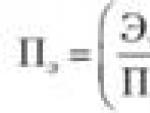




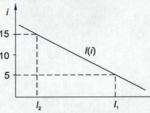
 «Потребительский экстремизм» или как защититься от недобросоветсных потребителей - Любовь Доронина Потребительский экстремизм статья
«Потребительский экстремизм» или как защититься от недобросоветсных потребителей - Любовь Доронина Потребительский экстремизм статья Сценка по литературе. Литературный сценарий. Примерные роли в сценке
Сценка по литературе. Литературный сценарий. Примерные роли в сценке Сценки на новый год смешные и прикольные
Сценки на новый год смешные и прикольные Сборник стихов для подготовишек
Сборник стихов для подготовишек